Когда вы загружаете программное обеспечение и хотите его запустить, получаете ли вы уведомление с просьбой включить системные расширения или расширения ядра? Вот решение! Что эта статья объяснила вам о расширении системы? Где я могу использовать системные расширения? В чем разница между расширением ядра и расширением системы? Как включить расширения системы или ядра? Я верю, что после прочтения этой статьи вы получите удовлетворительный результат.
Часть 1. Что такое расширение системы?
Системные расширения Mac — это пакеты приложений, которые используются для расширения возможностей устройства MacOS. Они позволяют разработчикам создавать приложения с дополнительными функциями, не требуя доступа к системе на уровне ядра. Это альтернатива расширениям ядра (KEXT).
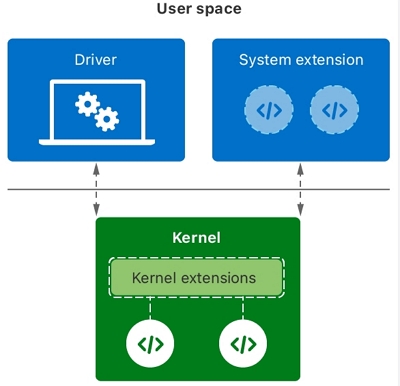
Где я могу использовать системные расширения на Mac?
Системные расширения часто используются в нескольких сценариях, когда приложению необходимо более глубоко взаимодействовать с macOS, чем это обычно возможно. Вот некоторые распространенные ситуации, когда вам могут потребоваться системные расширения на Mac:
Аппаратная поддержка: Для работы некоторых аппаратных устройств требуются специальные драйверы, и эти драйверы могут быть реализованы как системные расширения. Сюда входят такие устройства, как принтеры, сканеры, графические планшеты, аудиоинтерфейсы и многое другое.

Программное обеспечение для виртуализации и эмуляции: Такие приложения, как Docker или Parallels, которые позволяют запускать другие операционные системы на вашем Mac, могут использовать системные расширения для повышения производительности и интеграции.

Сеть: Сетевые расширения позволяют приложениям взаимодействовать с сетевыми коммуникациями различными способами. Например, приложения VPN часто используют сетевые расширения для перенаправления вашего интернет-трафика через свою службу. Приложения брандмауэра могут использовать их для мониторинга и контроля входящих и исходящих сетевых подключений.
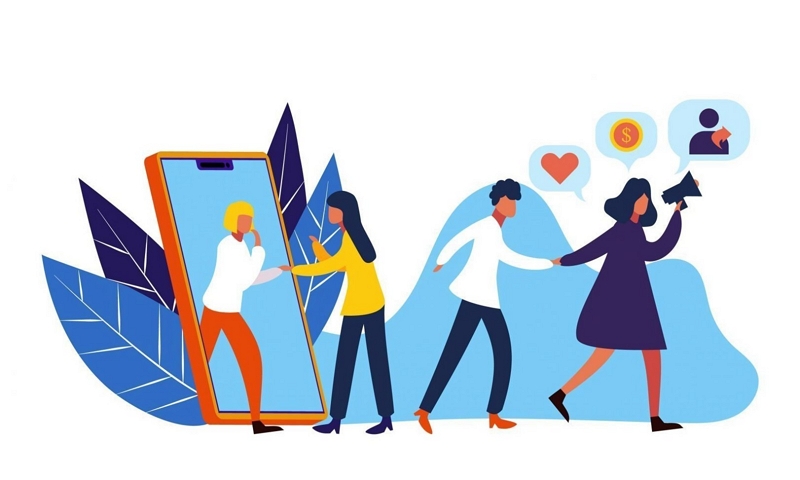
Поддержка файловой системы: Некоторые приложения обеспечивают поддержку неродных файловых систем, таких как NTFS или ext4, посредством системных расширений. Эти расширения позволяют macOS читать и записывать файлы на дисках, отформатированных в этих файловых системах.
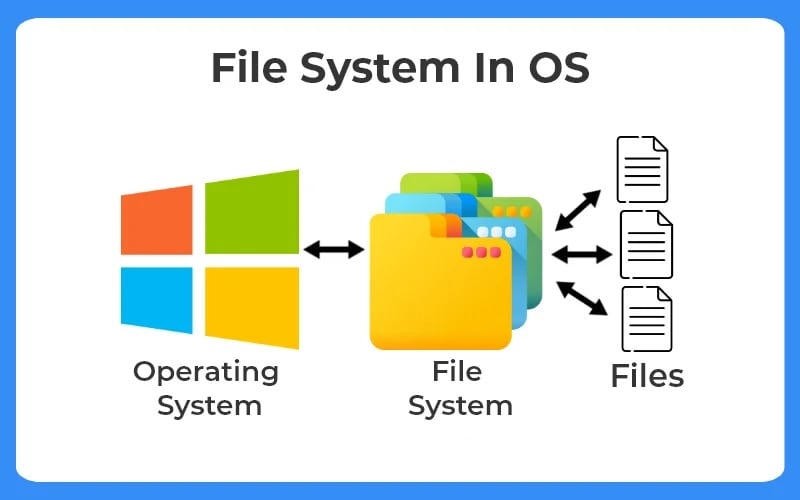
Инструменты безопасности: Программное обеспечение безопасности часто требует глубокой системной интеграции для правильной работы. Например, антивирусное программное обеспечение может использовать системные расширения для мониторинга активности файловой системы и сканирования на наличие вредоносных программ. Аналогичным образом, инструменты предотвращения потери данных (DLP) могут использовать их для мониторинга и управления передачей данных.
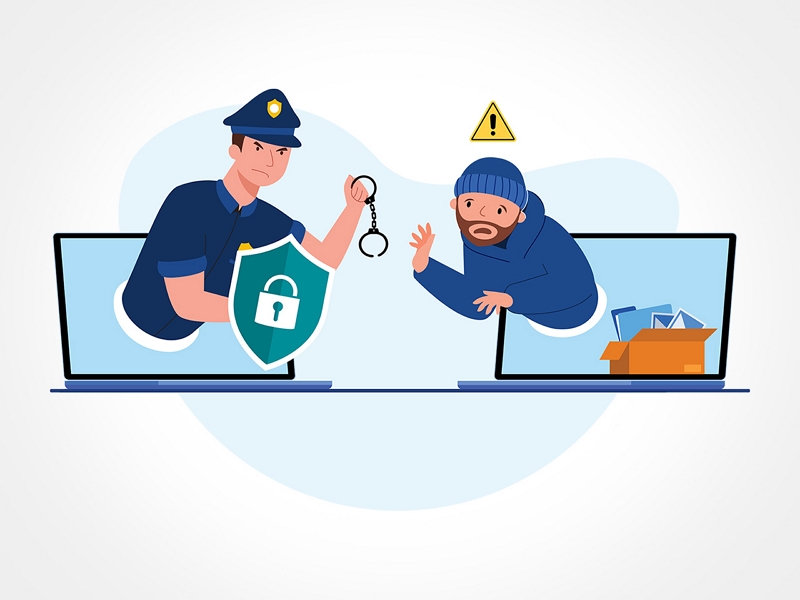
Мониторинг производительности и системные утилиты: Некоторые инструменты мониторинга производительности и системные утилиты используют системные расширения для сбора подробной системной статистики или изменения низкоуровневых настроек системы.
Что такое расширение ядра?
Расширения ядра, также известные как кексты, позволяют разработчикам динамически загружать код в ядро macOS. Они предоставляют доступ к внутренним интерфейсам ядра, обеспечивая правильное функционирование сложных приложений. Примеры таких приложений включают приложения виртуализации и гипервизоры, такие как Parallels или VMware Fusion.
Разница между расширением ядра и расширением системы
Расширения ядра (KEXT) и системные расширения — это механизмы в macOS, которые позволяют разработчикам расширять функциональные возможности приложений. Однако между ними есть важные различия:
Уровень доступа: Расширения ядра имеют прямой доступ к ядру macOS и могут выполнять код на уровне ядра. Это означает, что они имеют высокий уровень контроля над системой и могут тесно взаимодействовать с оборудованием и функциями низкого уровня. С другой стороны, системные расширения работают на более высоком уровне и не имеют прямого доступа к ядру. В своей функциональности они полагаются на системные платформы и API.
Распространение в магазине приложений: Расширения ядра не могут распространяться через Mac App Store из-за их низкоуровневого доступа и потенциальных угроз безопасности. С другой стороны, системные расширения разрешены для распространения через App Store, что упрощает разработчикам распространение своих приложений среди более широкой аудитории.

Безопасность: Расширения ядра могут поставить под угрозу стабильность и безопасность системы. Поскольку они имеют контроль на уровне ядра, любые ошибки или уязвимости в расширении ядра могут привести к панике ядра или другим общесистемным проблемам. С другой стороны, на системные расширения распространяются более строгие политики безопасности, налагаемые macOS. Они содержатся в «песочнице» и имеют ограниченный доступ к системным ресурсам, что снижает потенциальное влияние на безопасность системы.
Совместимость: Расширения ядра должны быть тесно связаны с версией ядра, для которой они были разработаны. Это означает, что расширения ядра могут потребовать обновлений или модификаций при обновлении ядра macOS. Однако системные расширения спроектированы так, чтобы быть более совместимыми с будущими версиями. Они меньше зависят от конкретной версии ядра и с большей вероятностью будут работать в разных версиях macOS без изменений.
Подводя итог, можно сказать, что хотя расширения ядра обеспечивают более глубокий доступ и контроль на уровне системы, они также создают более высокие риски для стабильности и безопасности. Системные расширения предлагают более безопасный и более совместимый способ расширения функциональных возможностей приложения без ущерба для всей системы.
Часть 2. Как включить системное расширение (ядро) на вашем Mac?
Включите системные расширения в режиме восстановления macOS
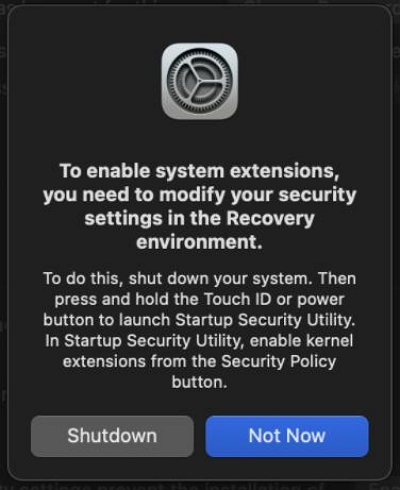
Шаг 1: Выключите свое устройство.
Шаг 2: Нажмите и удерживайте Touch ID или кнопку питания на устройстве Mac.
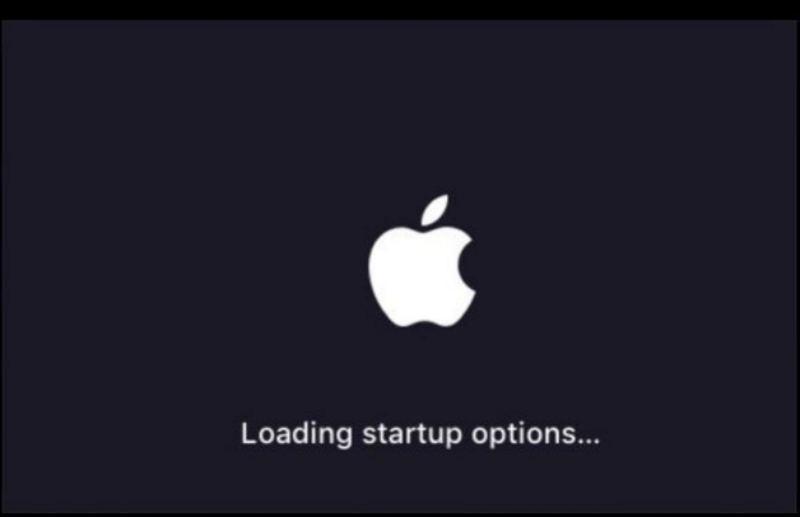
Шаг 3: Должно появиться новое окно, выберите «Параметры» и нажмите «Продолжить».
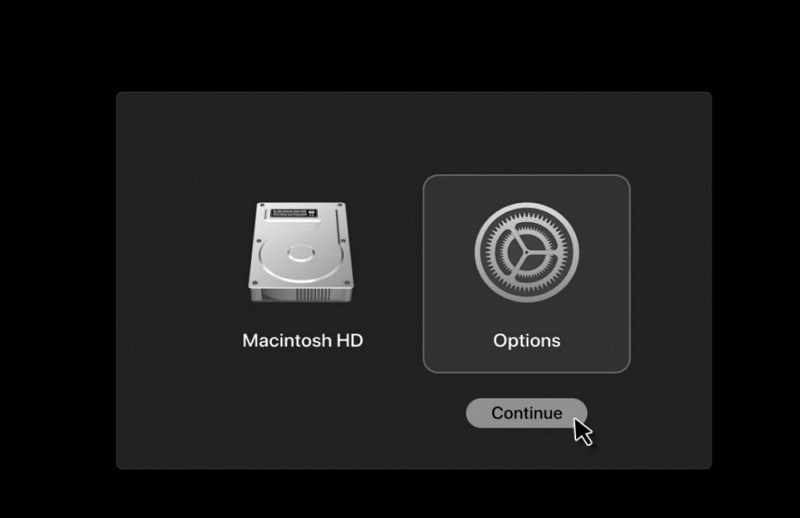
Шаг 4: Затем выберите учетную запись пользователя вашего устройства Mac.
Шаг 5: Выбрав пользователя в верхней части экрана, найдите пункт «Утилиты» в строке меню Mac. Затем в раскрывающемся списке выберите «Утилита безопасности при запуске».
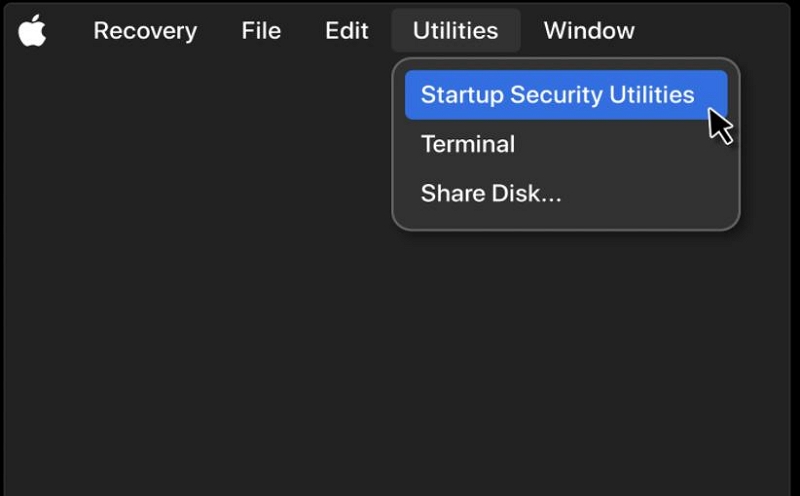
Шаг 6: Когда появится окно Startup Security Utility, нажмите кнопку «Разблокировать...», которую можно найти в правом нижнем углу окна.
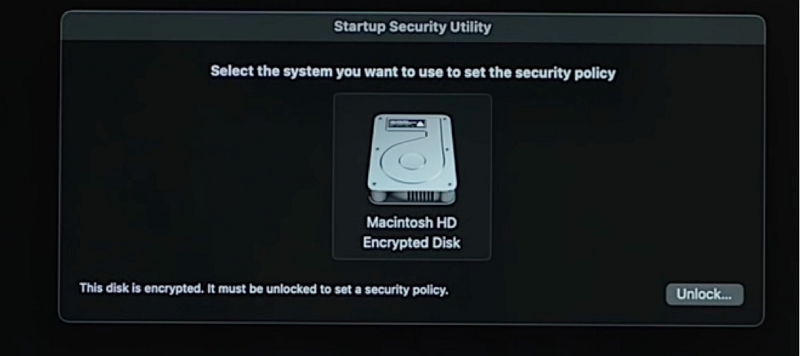
Шаг 7: Теперь вам может потребоваться предоставить пароль вашего устройства Mac. После ввода пароля нажмите кнопку «Политика безопасности...».
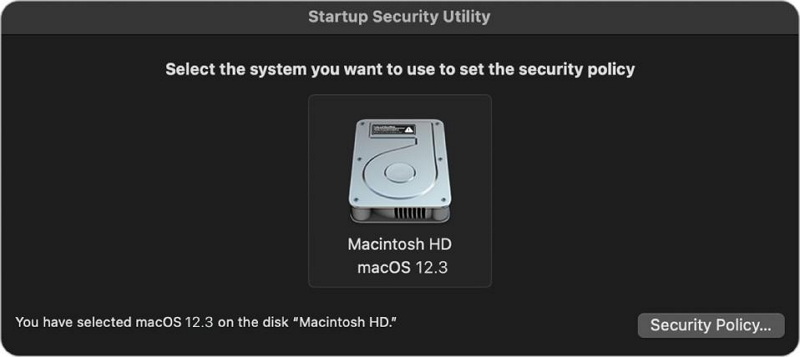
Шаг 8: Затем должно появиться окно с несколькими вариантами выбора, которые можно включить. Пожалуйста, включите/выберите «Пониженная безопасность» и «Разрешить пользователям управлять расширениями ядра от идентифицированных разработчиков» и нажмите «ОК».
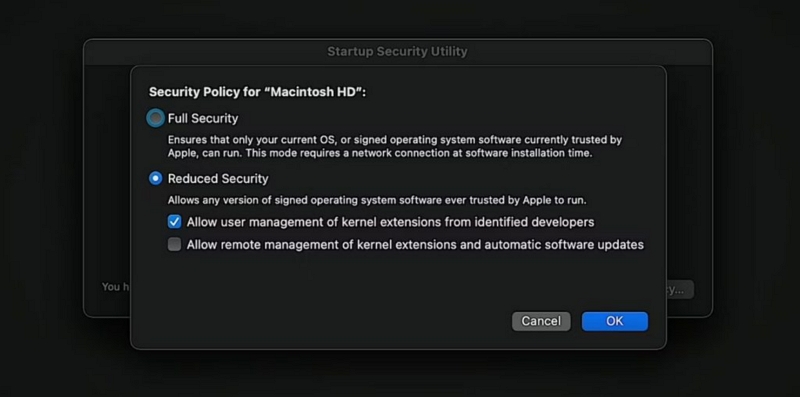
Включите системные расширения в настройках системы (ядра) (macOS Ventura)
Если системные расширения (ядра) не включены, вы увидите следующее сообщение об ошибке «Системное расширение заблокировано»:
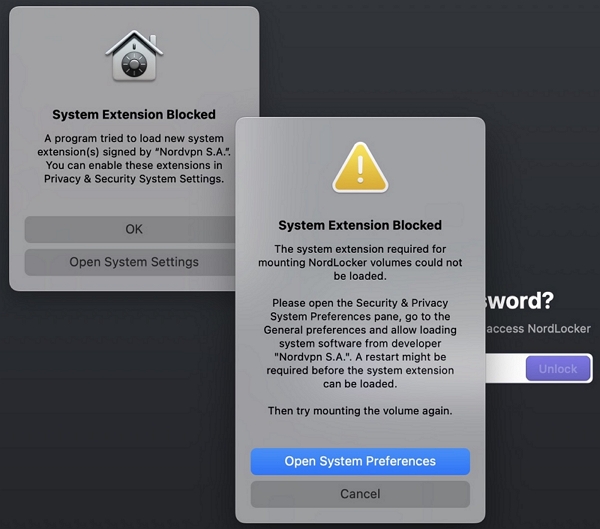
Шаг 1: После включения системных расширений в режиме восстановления macOS перейдите в Меню macOS > Настройки системы > Конфиденциальность и безопасность. Прокрутите вниз до вкладки «Безопасность» и нажмите «Подробнее».
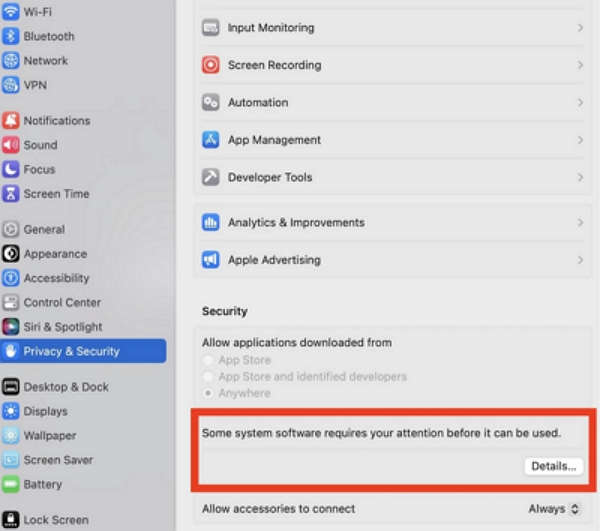
Шаг 2: Включить Nordvpn SA
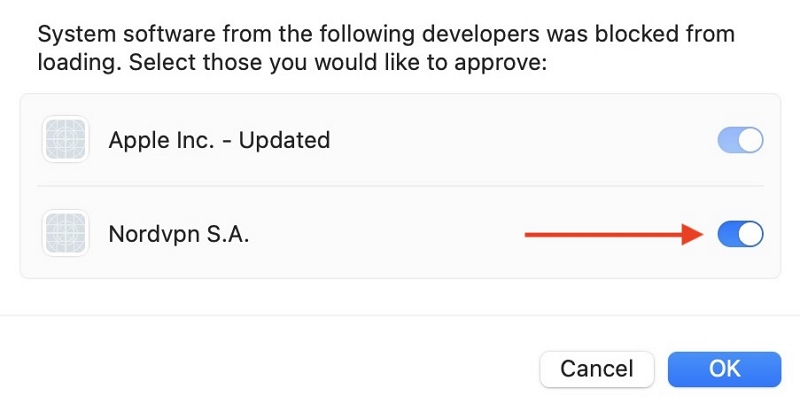
Шаг 3: Введите необходимый пароль и перезагрузите устройство.
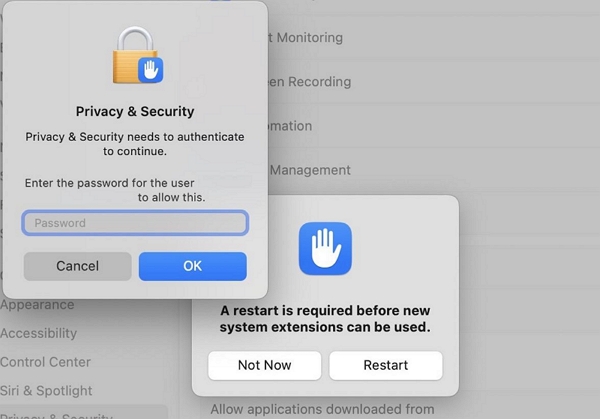
БОНУСНЫЙ СОВЕТ: Как более свободно включать системные расширения (ядра) на Mac?
При выполнении вышеописанных действий возникает задержка? Ваш компьютер работает медленно? Это может быть связано с нехваткой памяти в Mac. Вы можете использовать Очиститель Macube, универсальное программное обеспечение для очистки Mac.
Скачать Бесплатно Скачать Бесплатно
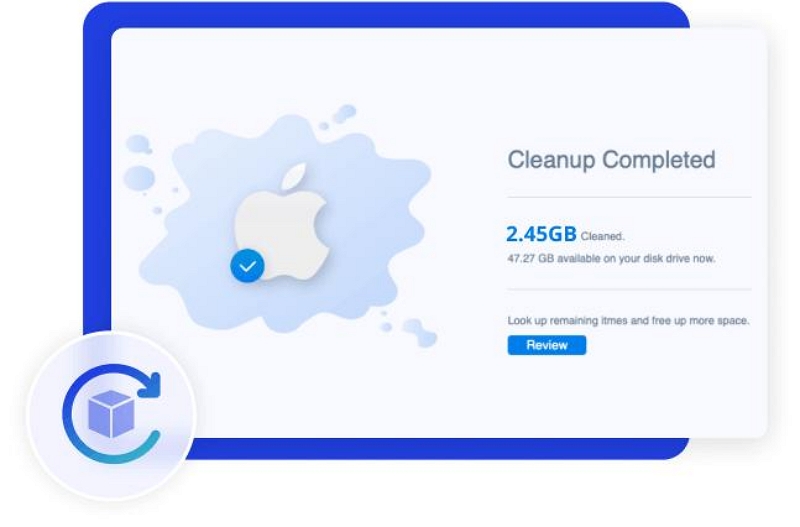
Макубе Клинр имеет возможность интеллектуального сканирования и быстрой очистки ненужных файлов. Он может очистить системный мусор, кеш и журналы одним щелчком мыши; Macube Cleaner также может помочь вам найти большие и старые файлы, сохраненные 1 год назад; Если вы хотите найти и удалить дубликаты файлов, вы также можете использовать Macube Cleaner, например, дублировать музыку iTunes, папки, изображения, документы...
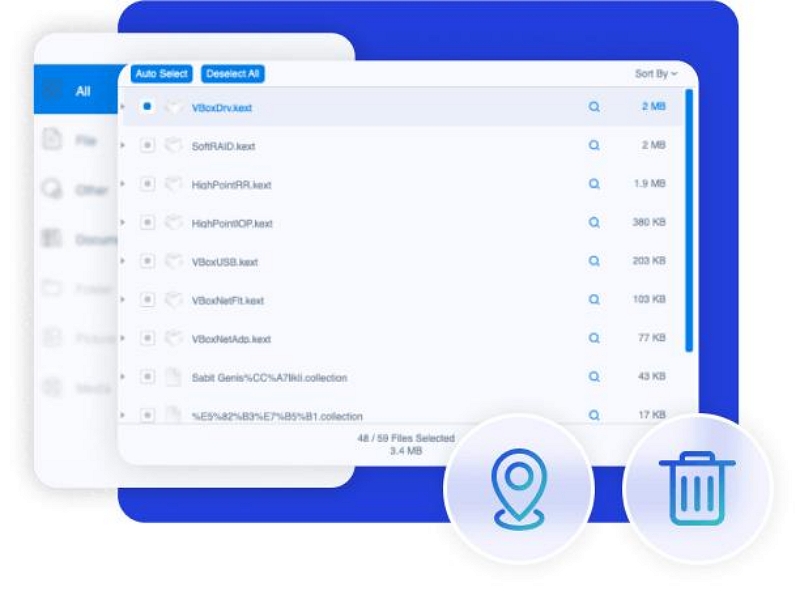
Самое особенное — использовать Macube Cleaner для поиска похожих фотографий, поскольку пользователи могут устанавливать схожие стандарты для поиска похожих изображений и их удаления;
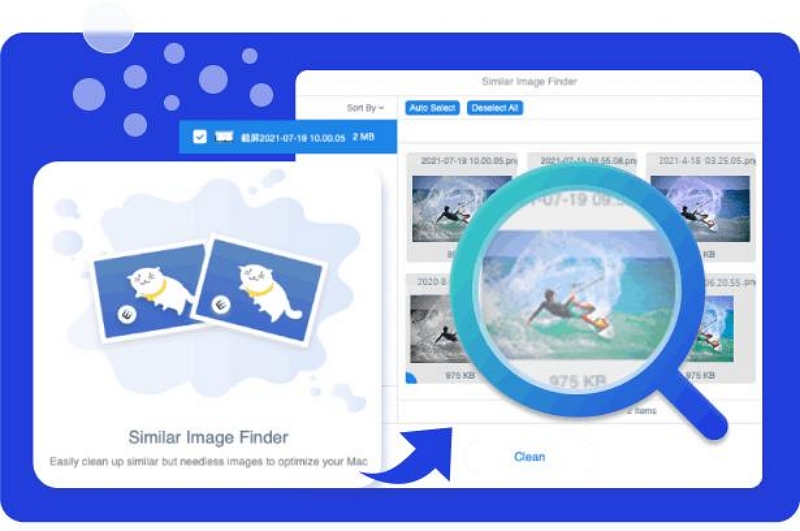
Я знаю, что вас, должно быть, преследовало какое-то вредоносное программное обеспечение или программы, но Macube Cleaner может полностью удалить программное обеспечение, включая само программное обеспечение, программное обеспечение загружает кеш и вложения.
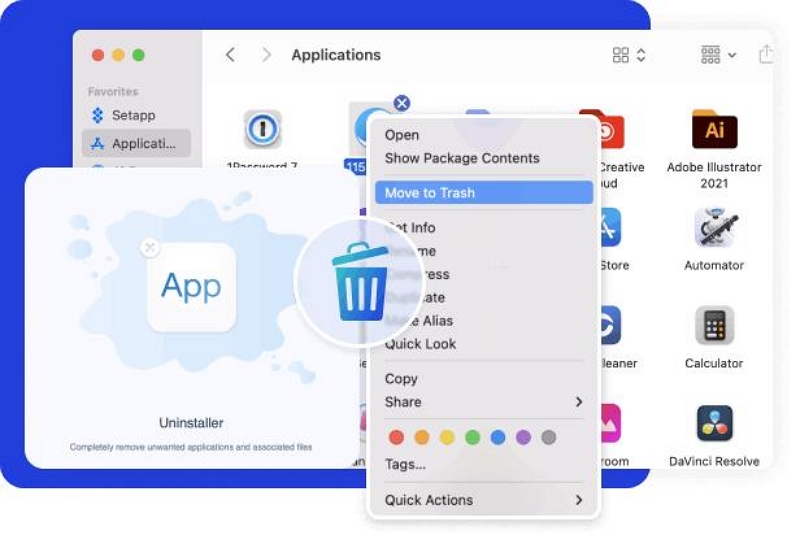
Ваш компьютер медленно запускается? Не волнуйтесь, Macube тоже может решить эту проблему. Он может управлять расширениями программного обеспечения, включая управление встроенными плагинами, прокси, сторонними расширениями, элементами автозагрузки, Quicklook. Если вам это удастся, ваш Mac будет работать как ракета.
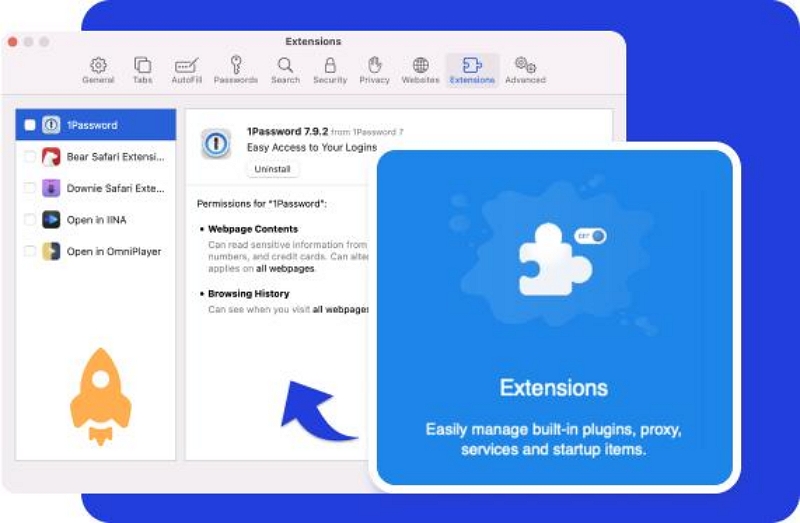
Если вы хотите окончательно удалить файлы, вы также можете использовать измельчитель файлов Macube Cleaner, чтобы попрощаться с упрямыми файлами.
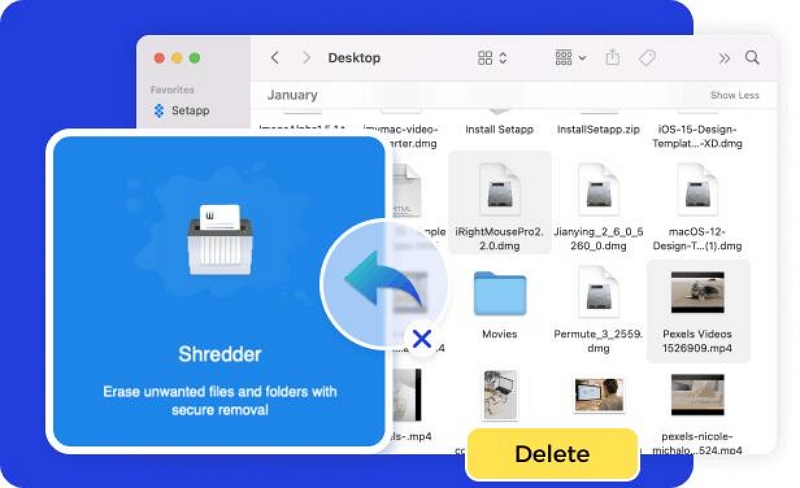
Что еще более важно, Macube предоставляет абсолютно безопасные услуги и гарантии, помогая вам очистить файлы cookie, историю поиска, историю загрузок и т. д. одним щелчком мыши, чтобы защитить вашу личную информацию от утечки.
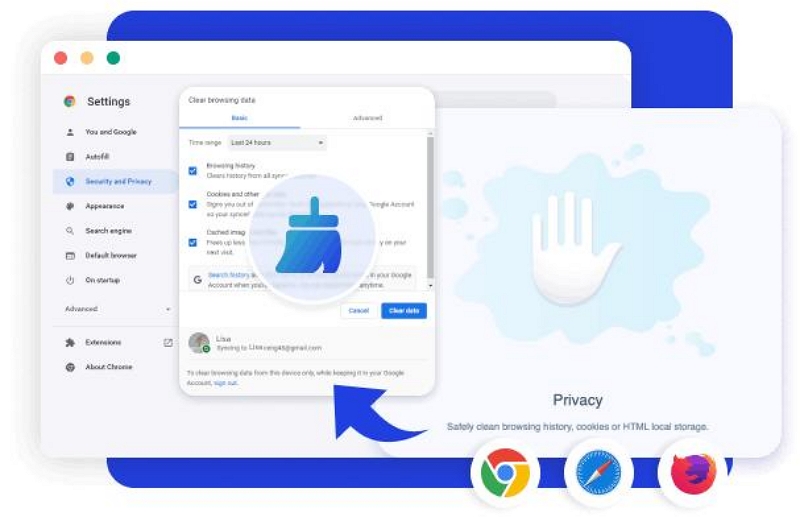
Все, что вам нужно, это Macube Cleaner, чтобы ваш Mac выглядел как новый, работал более плавно и запускался быстрее.
Вот обзор одной из самых мощных функций: очиститель мусора.
Шаг 1: Выберите «Умное сканирование», чтобы найти ненужные файлы в хранилище Mac.
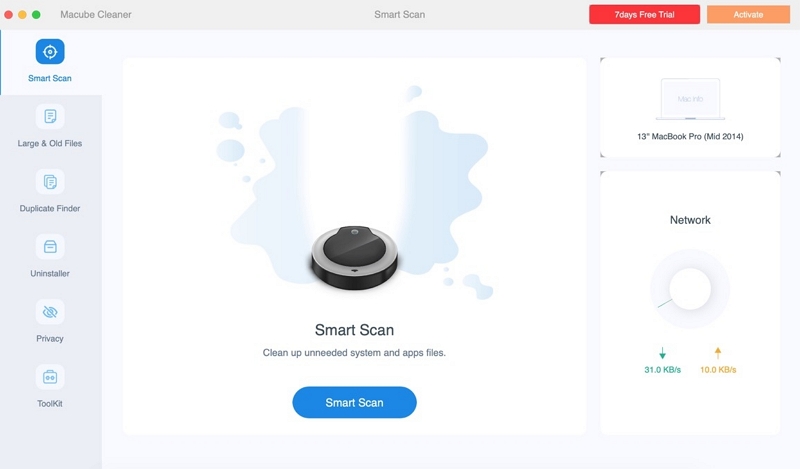
Шаг 2: Просмотрите результаты сканирования и выберите ненужные ненужные файлы.
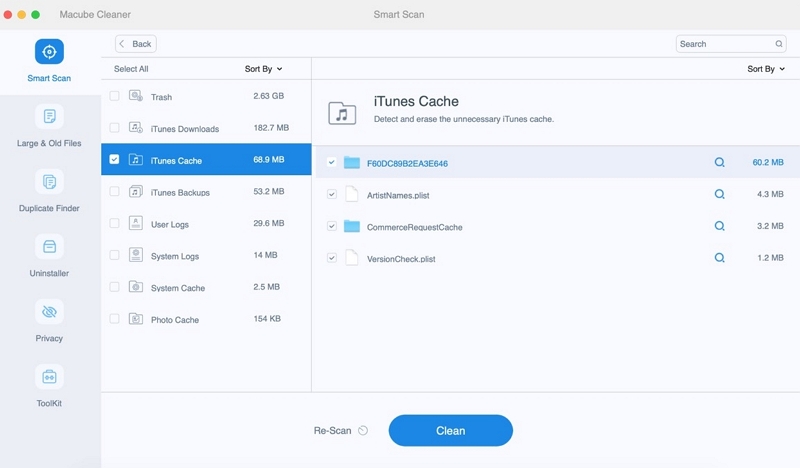
Шаг 3: Очистите ненужные файлы и освободите место на диске в один клик.

Чтобы получить больше возможностей, загрузите Macube Cleaner и получите бесплатную 7-дневную пробную версию! Разблокируйте все функции одновременно.
Часть 3. Часто задаваемые вопросы
Вопрос: Безопасно ли изменить настройки безопасности вашего Mac по умолчанию и включить системное расширение?
Это зависит от конкретного расширения и источника, из которого оно устанавливается. Включение системных расширений потенциально может подвергнуть ваш Mac риску безопасности, поэтому важно включать расширения только из надежных источников.
Вопрос: Почему я не могу активировать системное расширение на M1 Mac?
Начиная с macOS 11 Big Sur, Apple представила новую функцию безопасности под названием System Extension. Эта функция требует, чтобы любые сторонние расширения ядра были одобрены пользователем, прежде чем их можно будет загрузить в систему.
Однако на компьютерах Mac M1 эта функция была улучшена и позволяет загружать только системные расширения, подписанные Apple. Это означает, что некоторые сторонние системные расширения могут не работать на компьютерах Mac M1 до тех пор, пока разработчик не обновит их для совместимости с этой новой функцией безопасности.
Заключение:
Ты учил? Получили ли вы полезную информацию после прочтения этой статьи? Включение расширения системы и расширения ядра может показаться двумя очень техническими терминами, но, выполнив действия, описанные в этой статье, вы вскоре сможете освоить эти навыки. Если системные расширения или расширения ядра не будут включены вовремя, это помешает нормальной работе вашего Mac, и многие программы нельзя будет использовать. Так что двигайтесь.

Очиститель Macube
Ускорьте работу вашего Mac и устраните неполадки с легкостью с помощью Macube полнофункциональная бесплатная пробная версия!
Начать бесплатную пробную версию